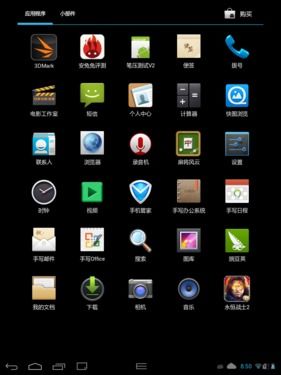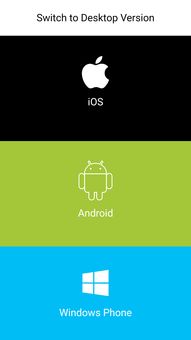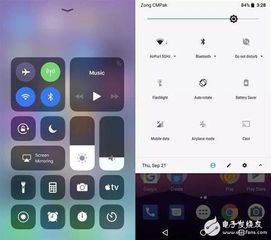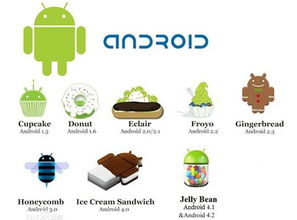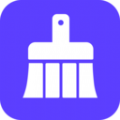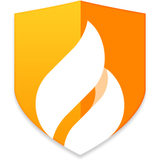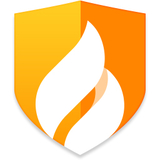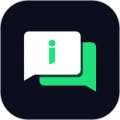鸿蒙系统怎样退回安卓,详细操作指南与注意事项
时间:2025-02-11 来源:网络 人气:
亲爱的手机控们,你们是不是也和我一样,对华为鸿蒙系统的新鲜感过了劲,想要把手机换回熟悉的安卓系统呢?别急,今天我就来手把手教你,如何轻松将鸿蒙系统退回安卓,让你重拾那份熟悉的感觉!
一、准备工作
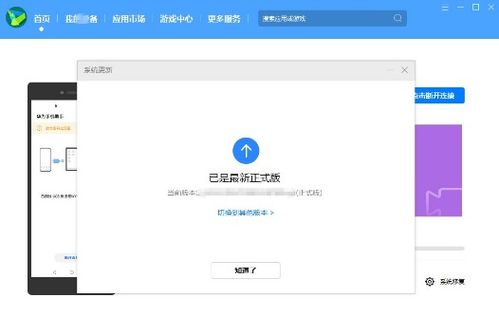
在开始操作之前,咱们得做好充分的准备,以免在关键时刻手忙脚乱。以下是你需要准备的东西:
1. 一台电脑:最好是Windows系统的,因为华为手机助手在Windows上运行得更加顺畅。
2. 一根数据线:最好是原装的数据线,确保连接稳定。
3. 华为手机助手:从华为官网下载最新版本的华为手机助手,安装到电脑上。
4. 充电宝或充电器:确保手机电量充足,以免在操作过程中手机没电。
二、连接手机与电脑
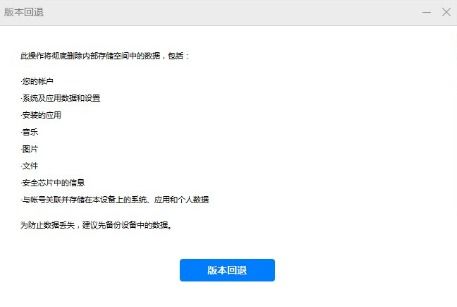
1. 用数据线将手机和电脑连接起来,确保连接稳定。
2. 在手机上找到“传输文件”选项,点击确定,允许电脑连接手机。
3. 在电脑上打开华为手机助手,等待手机连接成功。
三、备份重要数据
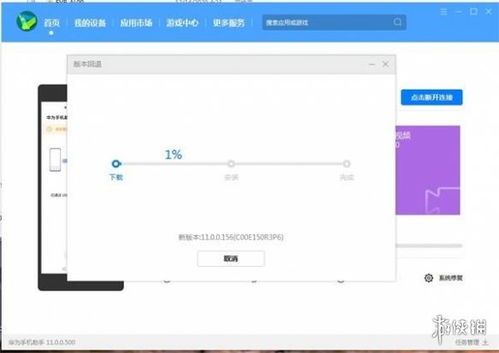
在开始操作之前,一定要备份手机中的重要数据,以免在操作过程中丢失。以下是一些常用的备份方法:
1. 使用华为手机助手备份:打开华为手机助手,选择“备份与恢复”,然后选择要备份的数据,点击“备份”即可。
2. 使用云服务备份:将手机连接到Wi-Fi,打开云服务,将重要数据上传到云端。
3. 使用第三方备份软件:市面上有很多第三方备份软件,可以根据自己的需求选择合适的软件进行备份。
四、切换到其他版本
1. 在华为手机助手中,点击“系统更新”。
2. 在系统更新界面,点击“切换到其他版本”。
3. 在“更早版本”界面,找到你想要恢复的安卓系统版本,点击“恢复”。
五、等待安装
1. 点击“恢复”后,华为手机助手会自动下载安卓系统文件,并开始安装。
2. 安装过程中,手机可能会重启几次,这是正常现象,请耐心等待。
3. 安装完成后,手机会自动重启,进入安卓系统。
六、设置新系统
1. 进入安卓系统后,按照屏幕上的提示进行设置,如选择语言、联网方式等。
2. 设置完成后,你可以将之前备份的数据恢复到手机中,以便快速恢复到熟悉的状态。
七、注意事项
1. 在操作过程中,请确保手机电量充足,以免手机没电导致操作中断。
2. 操作过程中,请勿断开手机与电脑的连接,以免造成数据丢失。
3. 如果在操作过程中遇到问题,可以参考华为官网提供的教程或联系华为客服寻求帮助。
八、
通过以上步骤,你就可以轻松将鸿蒙系统退回安卓系统了。希望这篇文章能帮助你解决烦恼,让你重拾那份熟悉的感觉!记得在操作之前备份重要数据,以免造成不必要的损失。祝你好运!
相关推荐
教程资讯
教程资讯排行